
653
.pdfвой форме модуль данных UnitDM. Разместите на форме пять меток Label, четыре компонента DBEdit и один
DBLookupComboBox1 с вкладки Data Controls, две кнопки
«сохранить» и «не сохранять» (рис.33, сверху).
Подключим компоненты к базе данных. Для всех DBEdit в качестве компонента посредника укажите DM.DataSource1, а в свойстве DataField в ниспадающем списке укажите соответствующее поле для отображения. Несколько сложнее настроить компонент DBLookupComboBox1 – ведь он должен одновременно обращаться к двум таблицам: из таблицы магазин компонент будет выбирать номер языка программирования, а из таблицы языки его название. Для начала в свойстве DataSource укажите компонент посредник DM.DataSource1, связанный с основной таблицей магазин, которую и будем редактировать с помощью разрабатываемой формы. А в свойстве DataField укажите поле для редактирования – язык программирования. Далее надо сделать так, чтобы в ниспадающем списке компонента DBLookupComboBox1 отображались не номера языков программирования, а их названия. В свойстве ListSource укажите DM.DataSource3 – там будут выбираться названия языков, а в свойстве ListField укажите поле этой таблицы, из которого будут выбираться названия языков – язык. Но в основной таблице магазин следует сохранять не название, а номер языка программирования, поэтому в свойстве KeyField укажите id_lang. После настройки форма редактора записи базы данных будет отображать данные (рис.33, снизу).
Давайте теперь подключим форму редактора к главной форме: переключитесь на главную форму, в меню Файл / Использовать модуль укажите Redactor. На главной форме разместите три кнопки: «Добавить новую запись», «Удалить текущую запись», «Редактировать текущую запись».
71
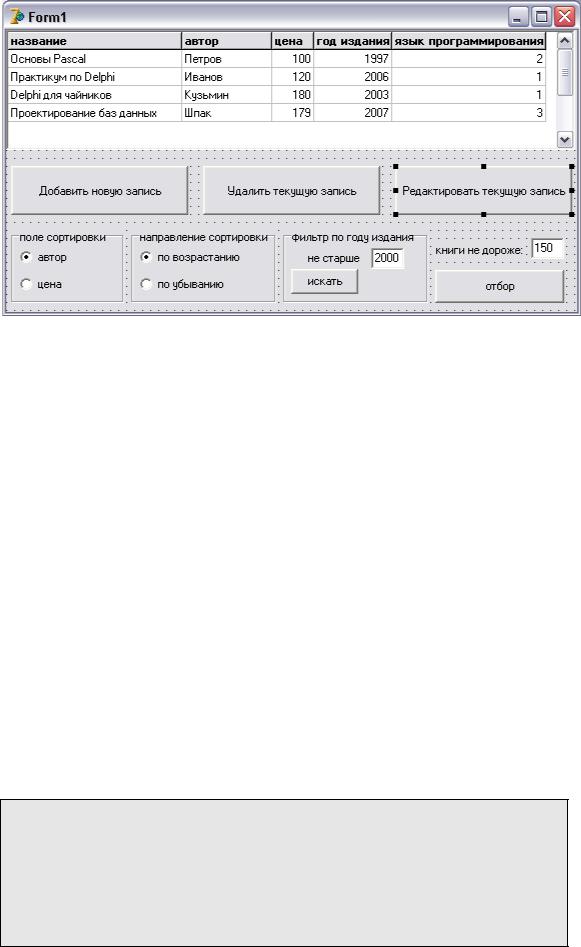
Рис.34. Окончательный вид главной формы приложения.
Начнем с кнопки «Редактировать текущую запись». В обработчик события OnClick этой кнопки добавьте одну строку кода – FormRedactor.ShowModal. Этим вы обеспечи-
ваете запуск в модальном режиме формы редактора, которая будет отображать поля текущей выделенной записи и у пользователя не будет возможности перейти к другой записи базы данных пока он не закроет форму редактора. Апробируйте приложение – устанавливайте курсор на разные позиции в основной таблице и вызывайте редактор. Он должен отображать текущую запись в удобной для пользователя форме. Однако кнопки «сохранить» и «не сохранять» пока не действуют. Устраним эту недоработку.
Для кнопки сохранить можно использовать такой подход
– если содержимое полей таблицы менялось, то сохрани их методом Post, после чего закрой форму редактора:
procedure TFormRedactor.Button1Click(Sender: TObject); begin
if DM.TableMagazin.Modified then DM.TableMagazin.Post;
Close;
end;
72
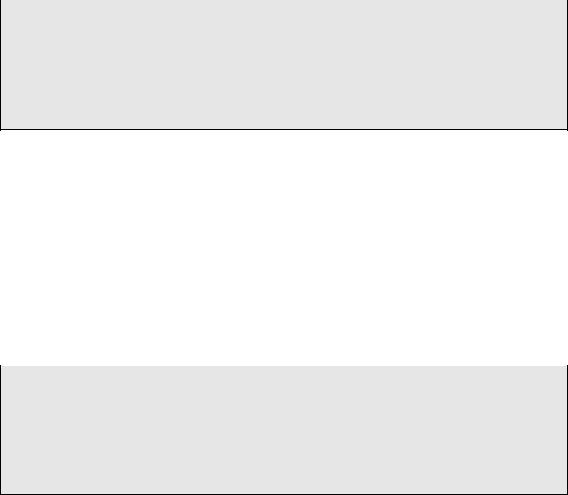
Если пользователь выбрал кнопку «не сохранять», то можно использовать специальный метод выхода без сохране-
ния – Cancel:
procedure TFormRedactor.Button2Click(Sender: TObject); begin
DM.TableMagazin.Cancel;
Close;
end;
Апробируйте работу кнопок, внеся изменения в базу данных.
Осталось подключить кнопки добавления и удаления записи. Что нужно для реализации действия добавления записи. В нашем случае две операции: вставить в таблицу пустую запись и открыть на ней форму редактора:
procedure TForm1.BitBtn1Click(Sender: TObject); begin
DM.TableMagazin.Insert;
FormRedactor.ShowModal;
end;
Для удаления текущей записи из таблицы достаточно использовать специальный метод Delete, но для безопасности лучше предварить его вопросом к пользователю о подтверждении операции удаления. И было бы неплохо, чтобы программа показывала, что именно предстоит удалить, а не просто спрашивала о подтверждении операции удаления. Это можно сделать с помощью одного из видов модальных диалогов, например, MessageBox. Перенести информацию о текущей записи из главной формы можно с помощью обращения к модулю данных. В модуле данных дважды кликните по компоненту TableMagazin и в открывшемся окне настройки
73
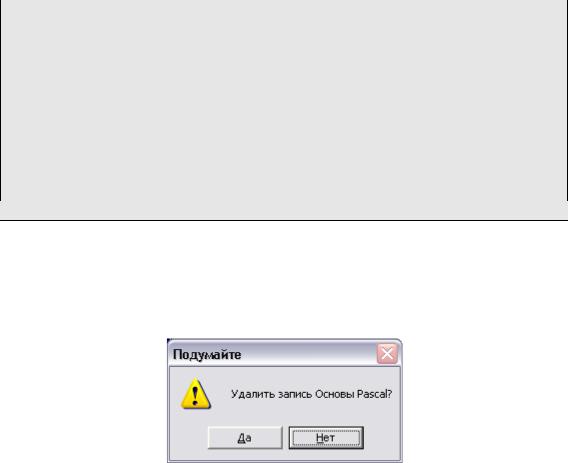
полей таблицы выделите поле название. В инспекторе объектов вы увидите имя, данное этому компоненту –
TableMagazinDSDesigner. К нему как к строке мы и будем обращаться:
procedure TForm1.BitBtn2Click(Sender: TObject); begin
if MessageBox(0, PChar('Удалить запись ' +
DM.TableMagazinDSDesigner.AsString +'?'), 'Подумайте',
MB_YESNO or MB_ICONWARNING or MB_DEFBUTTON2) = id_yes
then DM.TableMagazin.Delete; end;
При попытке пользователя удалить запись из таблицы будет отображаться предупредительный модальный диалог
(рис. 35).
Рис.35. Модальный диалог.
На этом завершаем поверхностное знакомство с инструментами Delphi для работы с базами данных. Напомню, что мы рассмотрели только методику разработки СУБД с использованием компонентов ADO (базы данных Access и MS SQL Server). Кроме этого Delphi позволяет использовать иные технологии: BDE – для доступа к базам данных Paradox и dBase, DBExpress – для доступа к базам данных Oracle, DB2, MySQL). За рамками рассмотрения остались вопросы оформления отчетной документации по базам данных. Печать и со-
хранение данных можно оформить через компоненты
74
QuickReports или Rave Reports, через вывод данных в Excel
или Word. Хочу также обратить ваше внимание, что написать серьезную СУБД без понимания языка SQL вряд ли получится. Среда визуального проектирования и событийного программирования Delphi предоставляет широкие возможности для разработки приложений по управлению базами данных, но разработка СУБД требует познаний о разнообразных информационных технологиях и успеха можно достичь только самостоятельным анализом и освоением разрозненного материала.
Задание для самостоятельного исполнения
DB #1
Разработайте собственную базу данных о факультетах вуза и напишите приложение с формой редактора по управлению данными. Требования к базе данных: не менее двух таблиц, имеющих связь (один ко многим) по одному из полей (например, «учебный корпус»). Требования к приложению: наличие формы редактора записей, возможность фильтрации и сортировки данных.
75
Глава 5. Автоматизация обработки XML-документов
Напомню, что XML-документы создаются на основе расширяемого языка разметки XML (eXtensible Markup Language). Этот язык удобен для описания табличной информации, а документы, созданные по его спецификации, часто используются в сети интернет. Язык XML напоминает HTML, так как такие документы может создавать не только программа, но и вручную человек. Но есть и важное отличие, которое состоит в предоставлении возможности пользователю не ограничиваться лишь синтаксическими правилами языка, но и создавать свою разметку в соответствии с потребностями конкретной задачи.
Кратко рассмотрим пример XML-файла, созданного для хранения информации из таблицы данных о Фамилиях и Возрастах сотрудников:
<?xml version="1.0" standalone="yes"?> <DATAPACKET Version="2.0">
<METADATA>
<FIELDS>
<FIELD attrname="id" fieldtype="i4" readonly="true" SUBTYPE="Autoinc"/> <FIELD attrname="name" fieldtype="string" WIDTH="20"/>
<FIELD attrname="age" fieldtype="ui1"/> </FIELDS>
<PARAMS CHANGE_LOG="1 0 4 2 0 4 3 1 8 3 0 2 4 0 4 5 4 8 6 0 4 7 6 8 8 0 4 9 8 8 10 2 8 9 0 2 11 0 4 12 11 8 13 12 8 13 0 2" AUTOINCVALUE="7"/>
</METADATA>
<ROWDATA>
<ROW RowState="5" id="1" name="Сидоров" age="42"/> <ROW RowState="5" id="2" name="Сидоров" age="42"/> <ROW RowState="14" id="1" name="Петров" age="34"/> <ROW RowState="5" id="3" name="Сидоров" age="42"/> <ROW RowState="12" id="3" name="Петров" age="34"/> <ROW RowState="5" id="4" name="Сидоров" age="42"/> <ROW RowState="12" id="4" name="Сидоров" age="55"/> <ROW RowState="5" id="5" name="Сидоров" age="42"/> <ROW RowState="14" id="5" name="Delphi" age="42"/> <ROW RowState="12" id="2" name="Иванов" age="42"/> <ROW RowState="5" id="6" name="Фамилия" age="0"/> <ROW RowState="13" id="6" name="Фамилия" age="60"/> <ROW RowState="14" id="6" name="Крабов" age="60"/>
</ROWDATA>
</DATAPACKET>
76
Обратите внимание, что файл структурирован, разбит на блоки наподобие html (теги html, head, body). В заголовочной части документа описано множество полей (идентификатор поля, тип данных поля, дополнительные настройки поля – readonly, autoinc), далее идет часть хранящая историю работы с таблицей и текущий завершающий номер ключевого поля, завершает структуру документа данные о строках, включая их предыдущие состояния.
В современных средах разработки, как правило, существуют специальные библиотеки для работы с XMLдокументами, в устаревших средах имеется возможность скачать соответствующую библиотеку из интернета, добавить в редактор и использовать по назначению.
Рассмотрим базовый пример приложения для работы с XML-документом. Для начала определимся со списком функций приложения. При работе с табличной информацией минимальным набором функций можно считать следующий список:
–открыть документ;
–сохранить документ;
–сохранить документ под другим именем;
–отобразить таблицу;
–иметь возможность редактировать значения поля таб-
лицы;
–вставить запись в таблицу;
–изменить запись таблицы;
–удалить запись таблицы;
–найти запись в таблице;
–отфильтровать записи таблицы.
При наличии специальной библиотеки данные функции реализуются довольно просто. Процедуры, рассмотренные
77
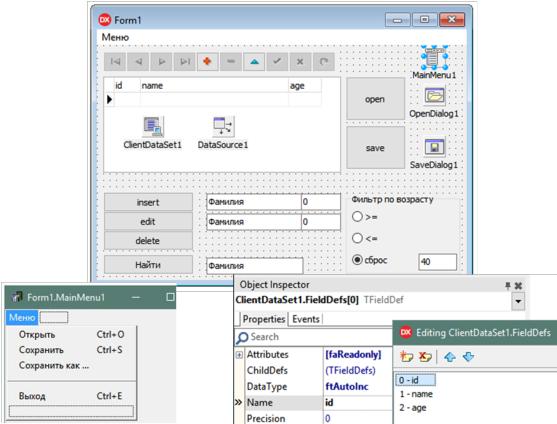
далее, реализованы в приложении, написанном в
Embarcadero® Delphi 10.1 Berlin.
В данном пособии, рассчитанном на читателя, имеющего представление о работе с компонентами приложения и обладающего некоторым опытом создания интерфейса пользователя, я позволю себе не вдаваться в подробности настройки отдельных визуальных и не визуальных компонентов. Акцент будет сделан на описании именно существа работы с данными.
Для начала перечислим некоторые необходимые для работы компоненты, которые обязательно нужно разместить на форме приложения: DBGrid, DBNavigator, ClientDataSet, DataSource, OpenDialog, SaveDialog, MainMenu, RadioGroup,
несколько кнопок Button и текстовых полей Edit.
Чтобы вам было легче ориентироваться, ознакомьтесь с примерным видом приложения, главного меню и редактора полей (рис.36).
Рис.36. Настройка дизайна приложения.
78
Для начала настроим структуру записей таблицы и создадим пустой XML-файл через компонент ClientDataSet1. В инспекторе объектов найдите свойство FieldDefs, запустите встроенный редактор полей, добавьте три поля: порядковый номер (id, тип данных автоинкремент), фамилия (name, тип данных строковый, размер 20), возраст (age, тип данных целочисленный). Когда структура записей таблицы готова можно сохранить пустую таблицу на диск – кликните правой клавишей мыши на компонент ClientDataSet1 и в контекстном меню выберите вариант сохранения, например, сохранить как XML таблицу с кодировкой utf-8 в файл 00.xml. Проанализируйте файл, получившийся в результате сохранения:
<?xml version="1.0" encoding="UTF-8" standalone="yes"?> <DATAPACKET Version="2.0">
<METADATA>
<FIELDS>
<FIELD attrname="id" fieldtype="i4" readonly="true" SUBTYPE="Autoinc"/> <FIELD attrname="name" fieldtype="string" WIDTH="20"/>
<FIELD attrname="age" fieldtype="ui1"/> </FIELDS>
<PARAMS AUTOINCVALUE="1"/> </METADATA>
<ROWDATA>
</ROWDATA>
</DATAPACKET>
Пришла пора кодировать обработчики событий. Добавьте процедуры сохранения и загрузки XML-документа. Обратите внимание, что обе процедуры реализованы через соответствующие диалоги, поэтому имеет смысл не только предварительно настроить в них фильтры, но и в самой программе инициализировать их текущую директорию. Решение этой задачи разместим в обработчик события создания формы и, кроме того, добавим туда для удобства пользователя и команды для первоначальной загрузки XML-документа. Обратите внимание, что последнее дополнение будет корректно
79
работать только в случае, если exe-шник располагается в одной папке с XML-документом
procedure TForm1.ButtonSaveClick(Sender: TObject); begin
if SaveDialog1.Execute then ClientDataSet1.SaveToFile(SaveDialog1.FileName,dfXML);
end;
procedure TForm1.ButtonOpenClick(Sender: TObject); begin
if OpenDialog1.Execute then ClientDataSet1.LoadFromFile(OpenDialog1.FileName);
ClientDataSet1.Active:=True;
end;
procedure TForm1.FormCreate(Sender: TObject); var tdir: string;
begin getdir(0,tdir);
OpenDialog1.InitialDir:=tdir;
SaveDialog1.InitialDir:=tdir; OpenDialog1.FileName := '00.xml'; ClientDataSet1.LoadFromFile(OpenDialog1.FileName); ClientDataSet1.Active:=True;
end;
Осталось дело за малым – организовать работу пользователя с массивом данных, для чего в следующих процедурах реализуем функции вставки, редактирования и удаления записи.
procedure TForm1.Button_InsertClick(Sender: TObject); begin
with ClientDataSet1 do begin
Insert;
Fields.Fields[1].AsVariant:=Edit1.Text; Fields.FieldByName('age').AsVariant:=
StrToInt(Edit2.Text);
Post;
80
